Win10 LSP异常导致网络故障怎么修复|LSP协议异常如何修复
来源:PE吧 作者:Bill 发布于:2020-03-06 15:37:47 浏览:3409
LSP即分层服务提供商,Winsock 作为应用程序的 Windows 的网络套接字工具,可以由称为“分层服务提供商”的机制进行扩展。这篇文章是PE吧给大家带来的Win10 LSP异常导致网络故障怎么修复教程。
方法/步骤:
1、点击左下角开始菜单旁的搜索,然后在打开的窗口中,找到并右键点击命令提示符,在打开的菜单项中,选择以管理员身份运行,如果没有这个热门应用,大家可以自行找到并用管理员身份打开命令提示符即可;

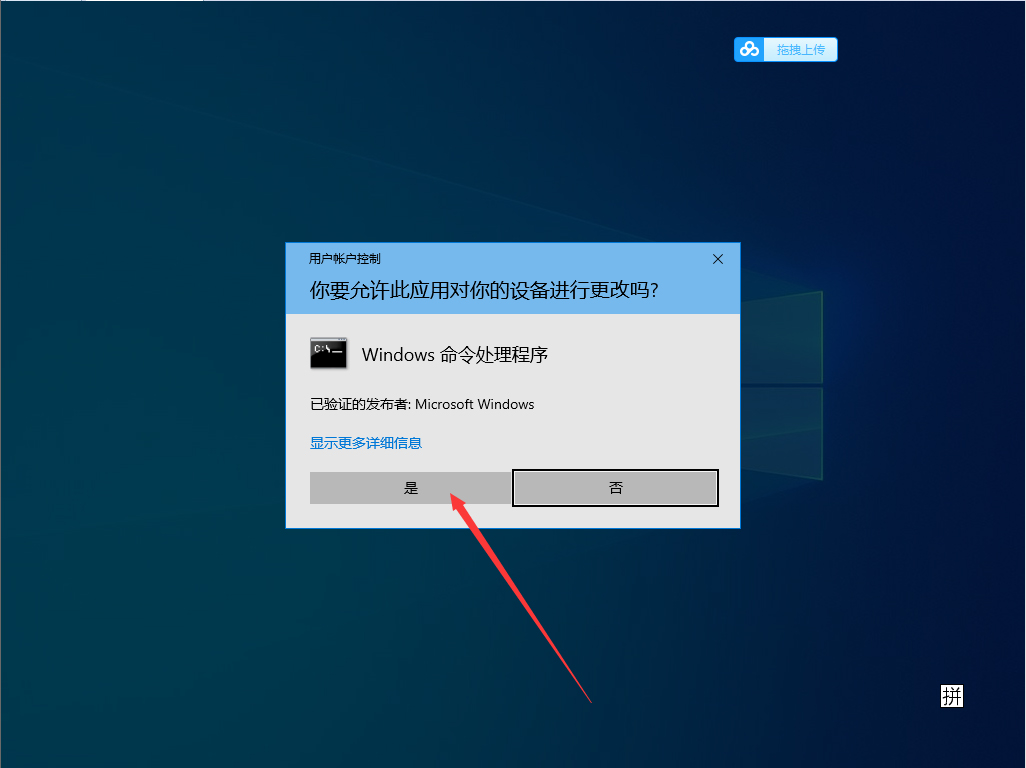
2、管理员命令提示符窗口中,回车并执行以下命令:netsh winsock reset ;
Netsh winsock reset是一个命令提示程序,用于将 winsock 目录重置为默认设置或清除状态。如有时候上不了网或者网络出现问题经常用到它,简单地理解就是:重置程序通过操作系统链接网络的入口点。虽然使用此命令可以恢复网络连接,也应谨慎使用,因为可能需要重新安装LSP(layered service privider,分层服务提供商)。LSP是TCP/IP等协议的接口。
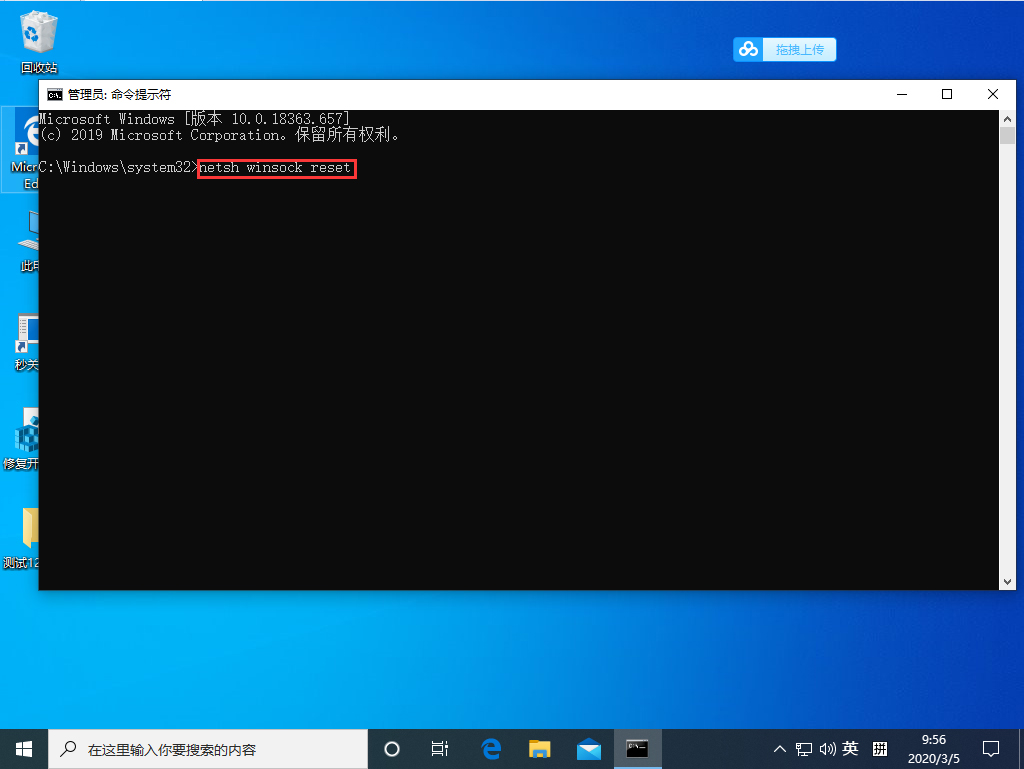
3、然后等一会,就会出现“您必须重新启动计算机才能完成重置”提示,这时候按照提示重启电脑即可;
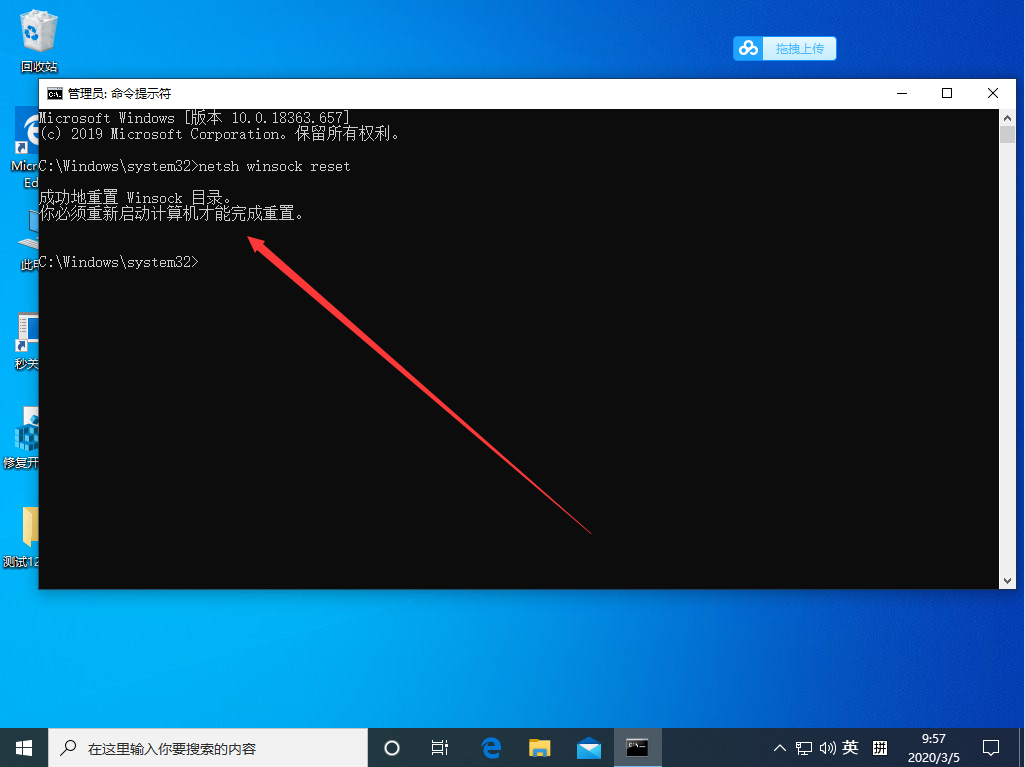
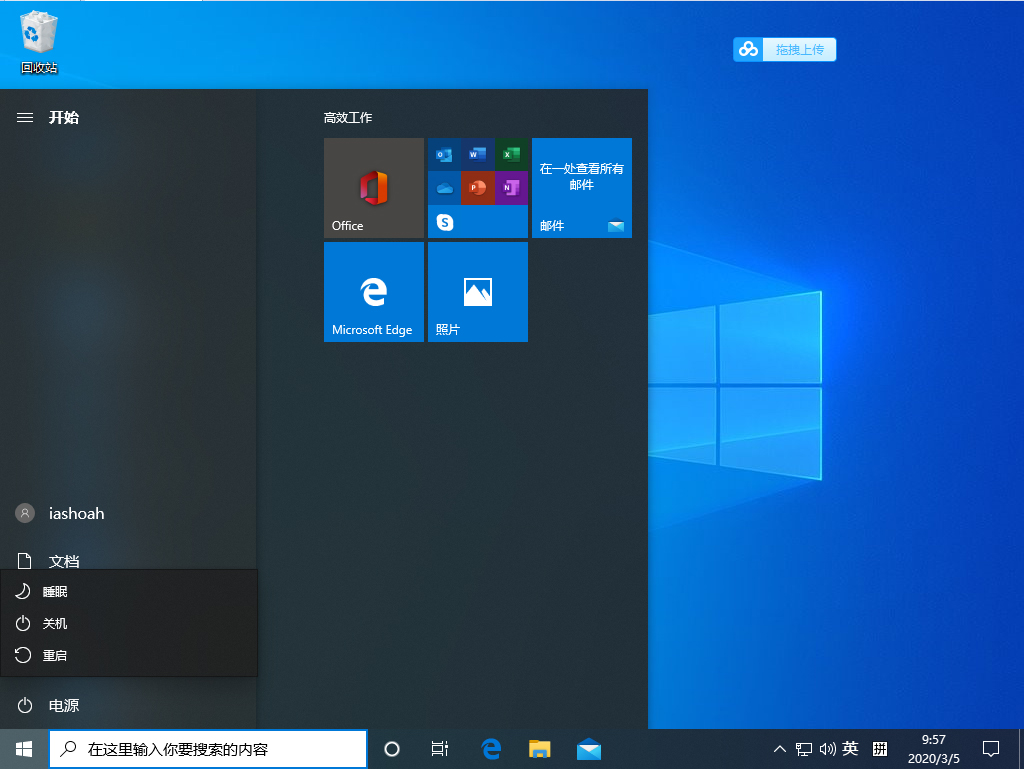
以上就是Win10 LSP异常导致网络故障怎么修复|LSP协议异常如何修复文章教程。要想了解更多windows资讯,请继续关注PE吧。



